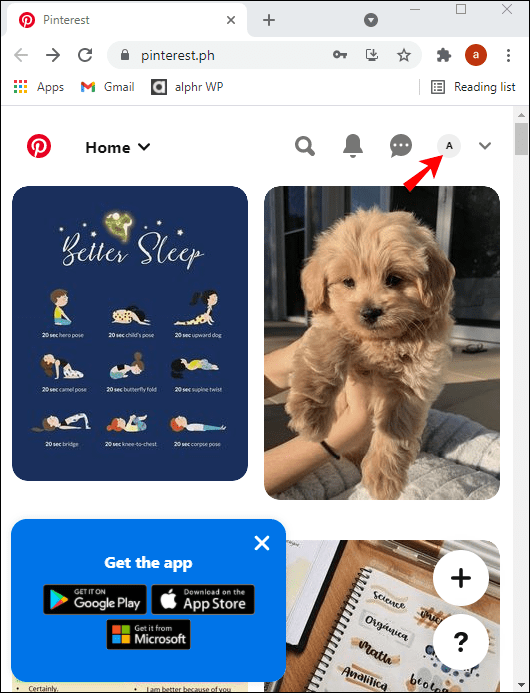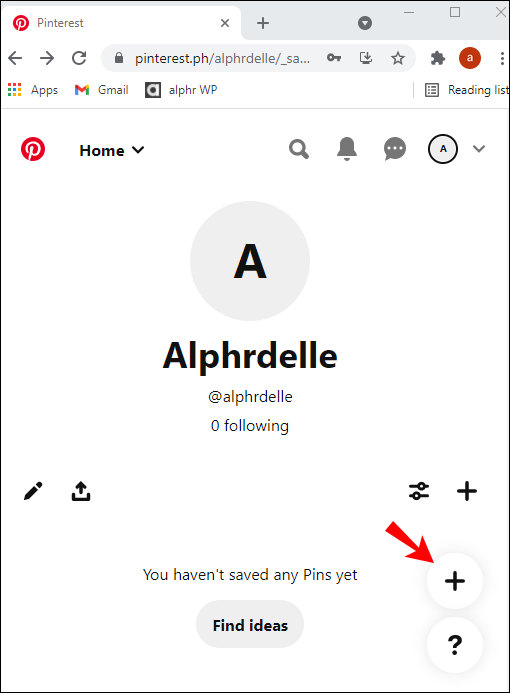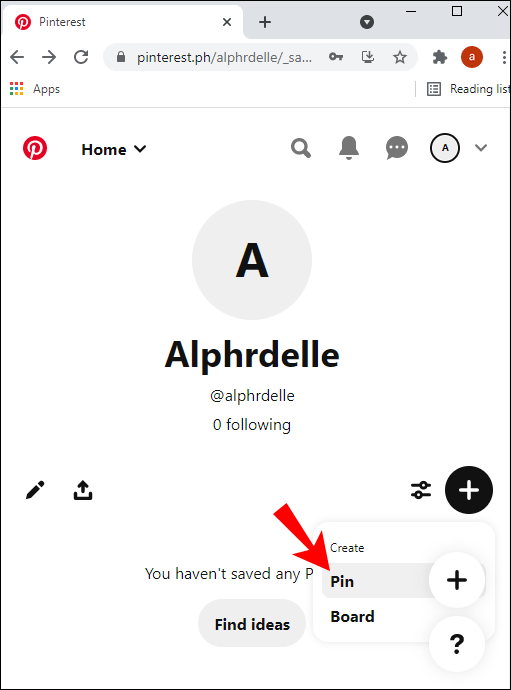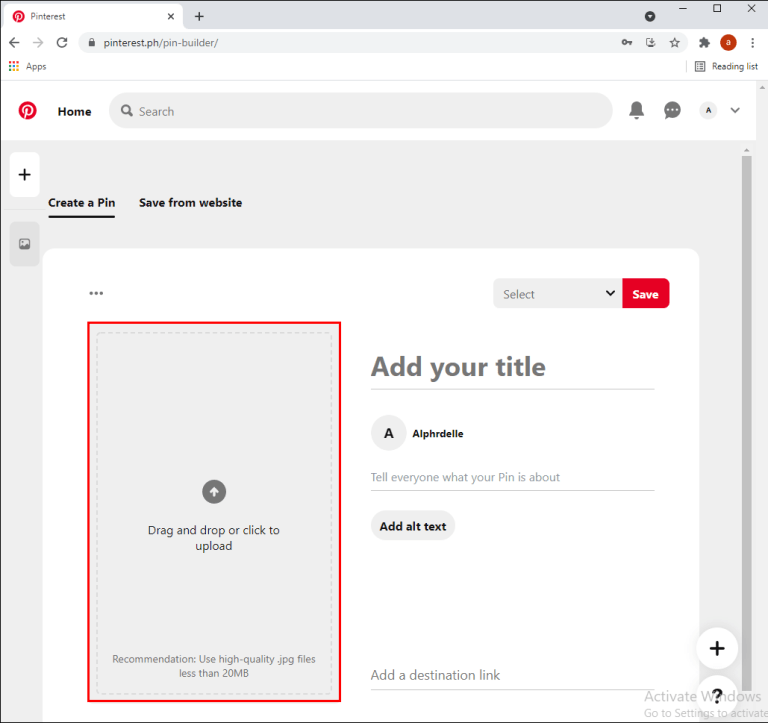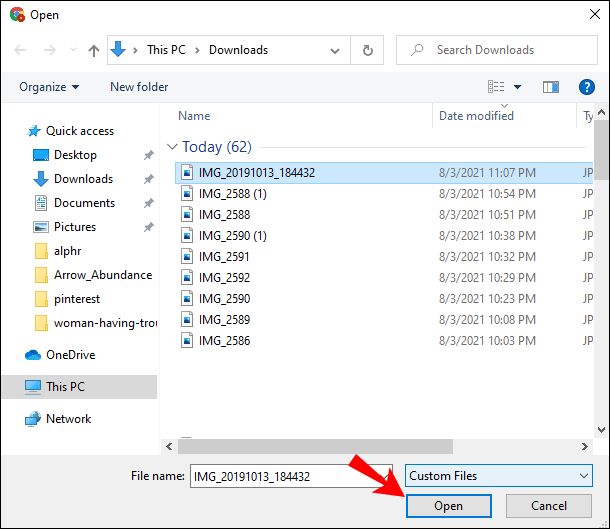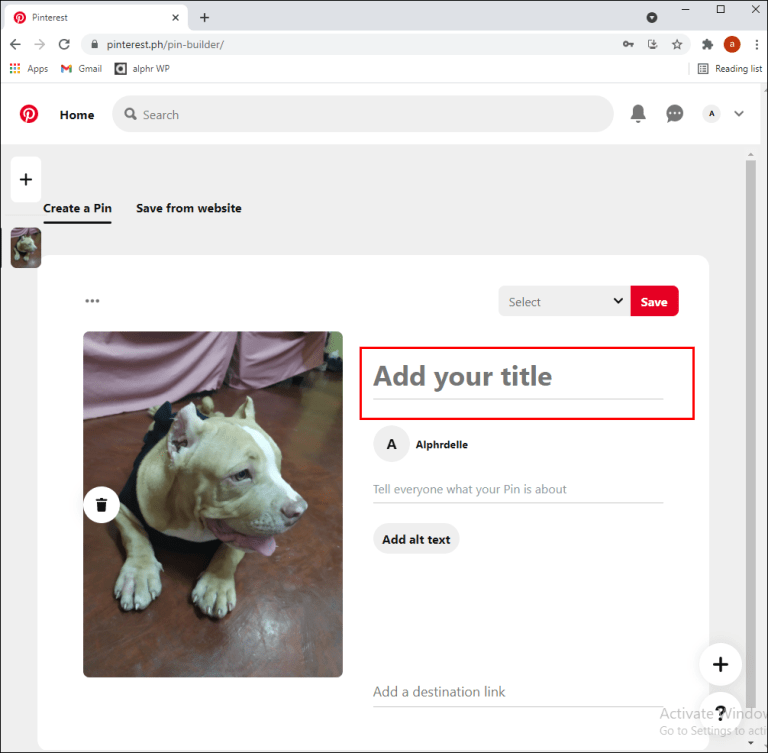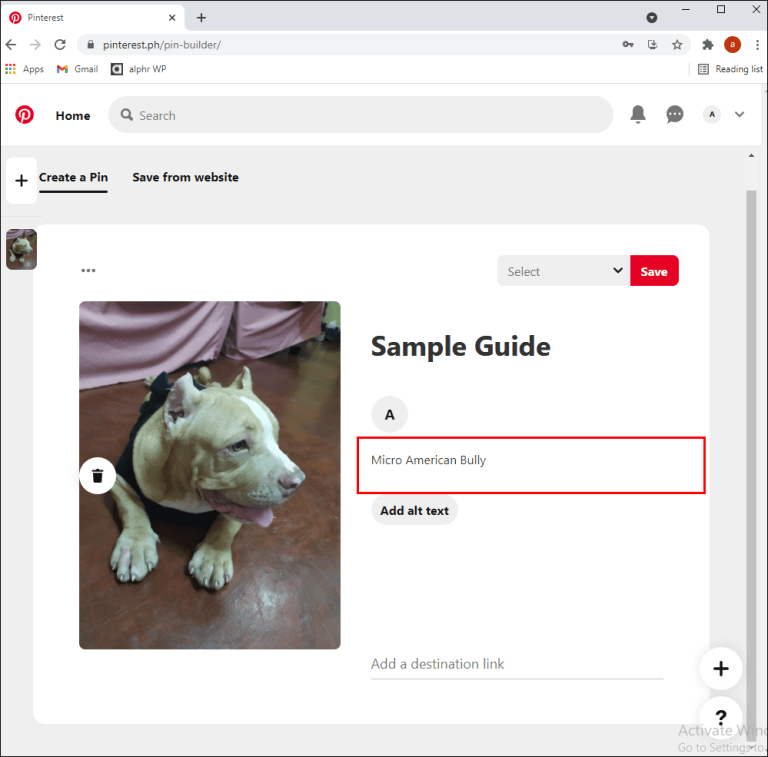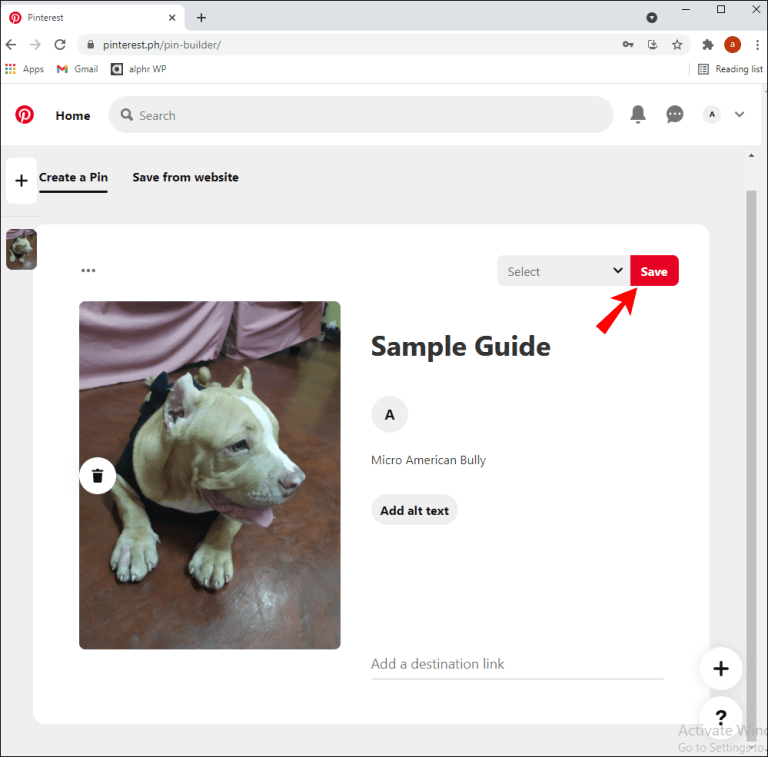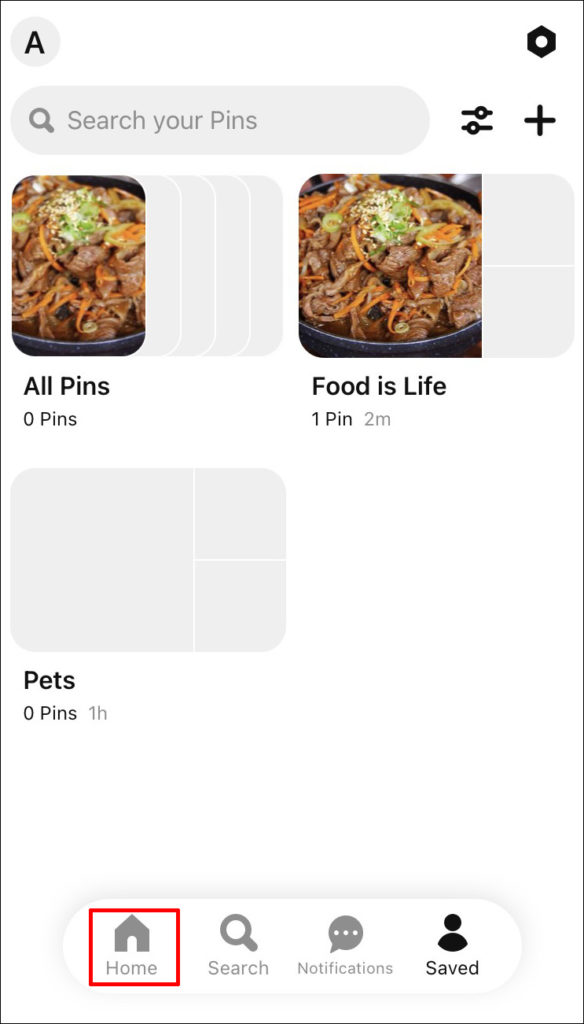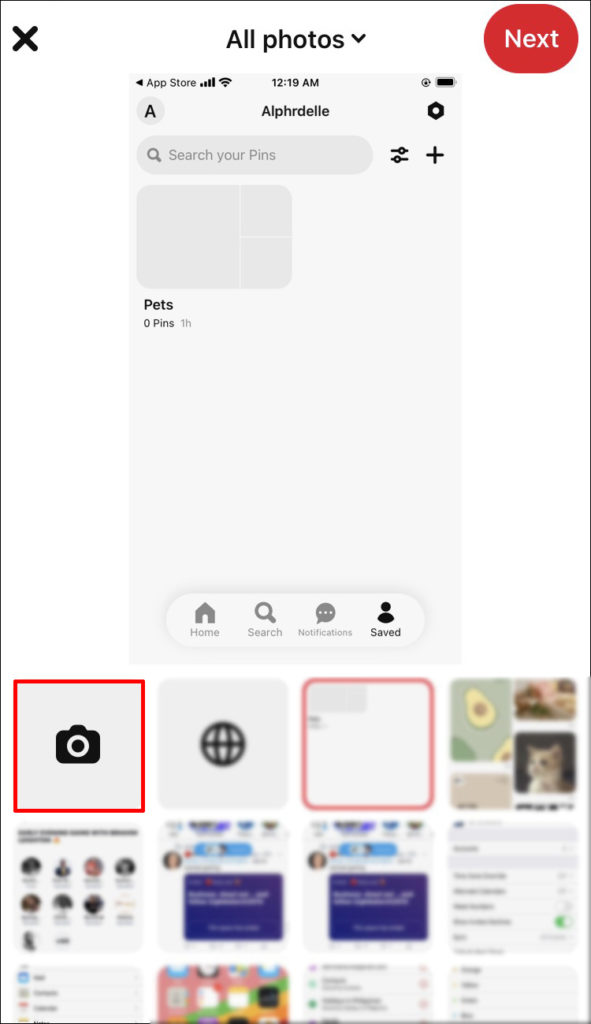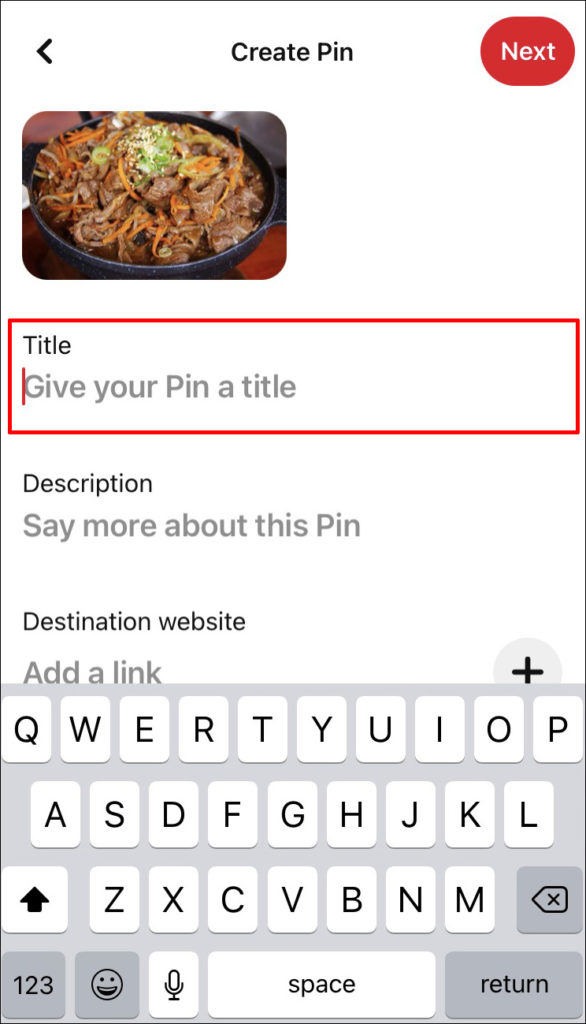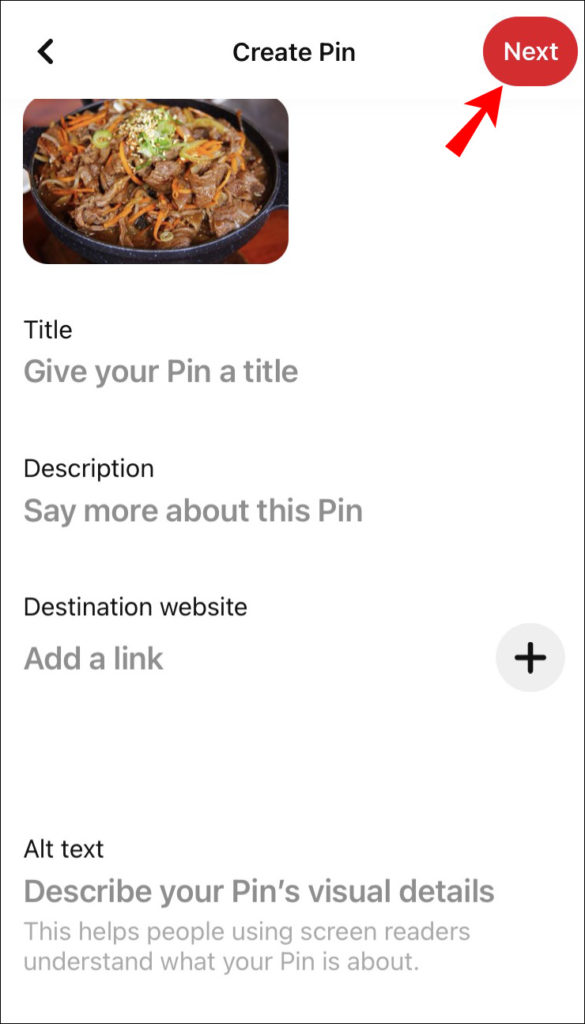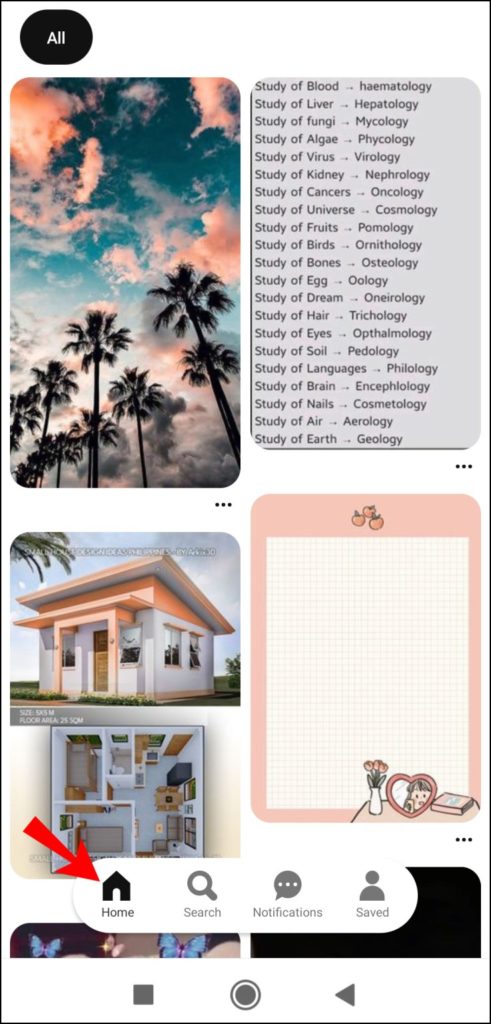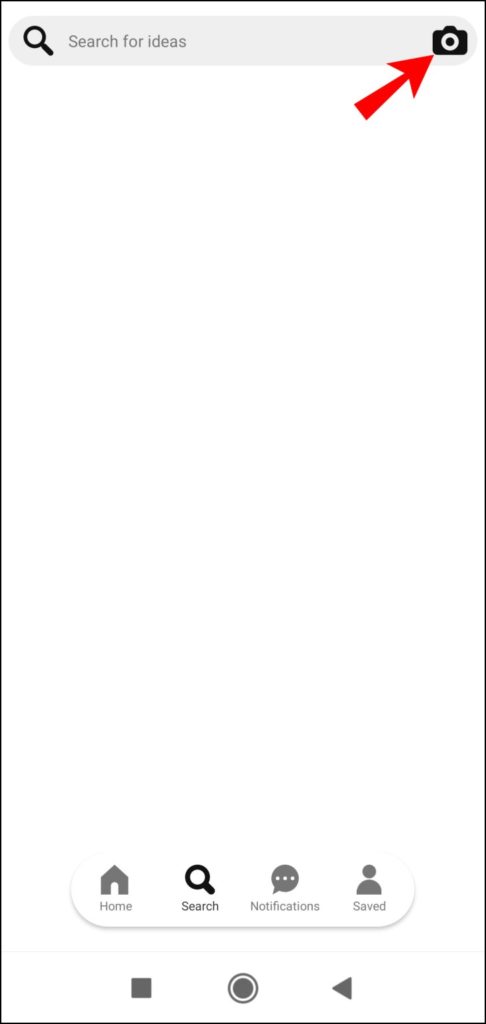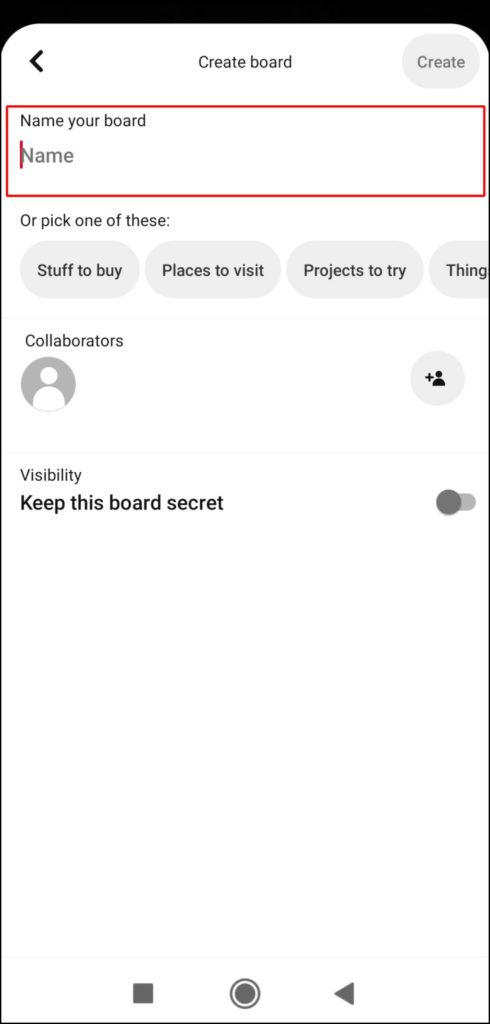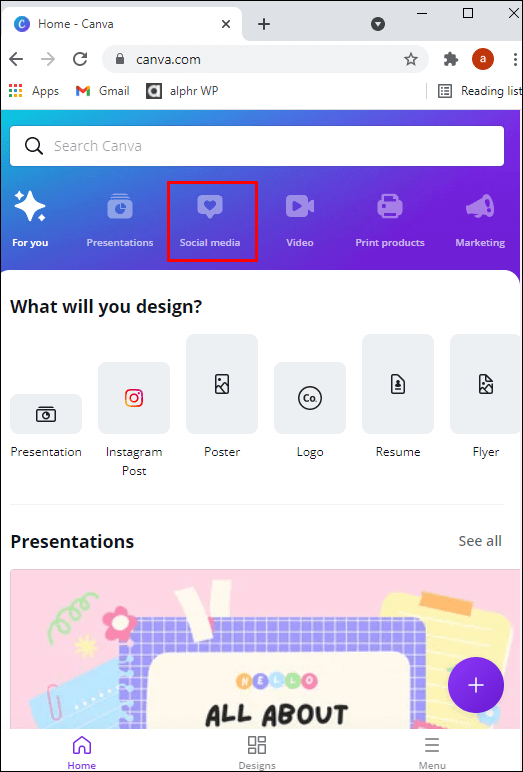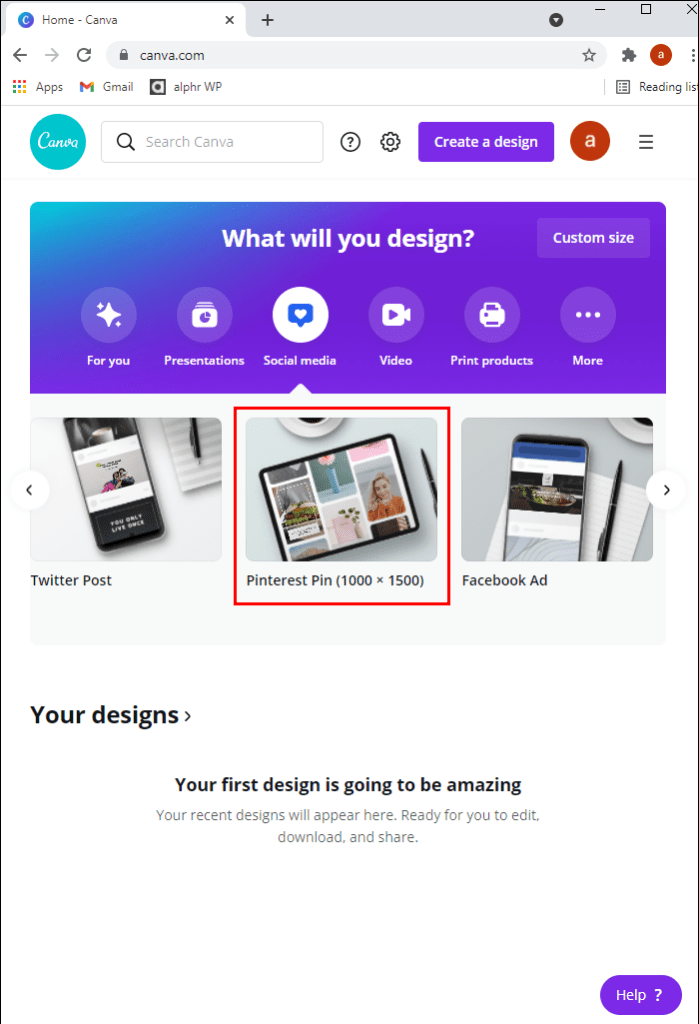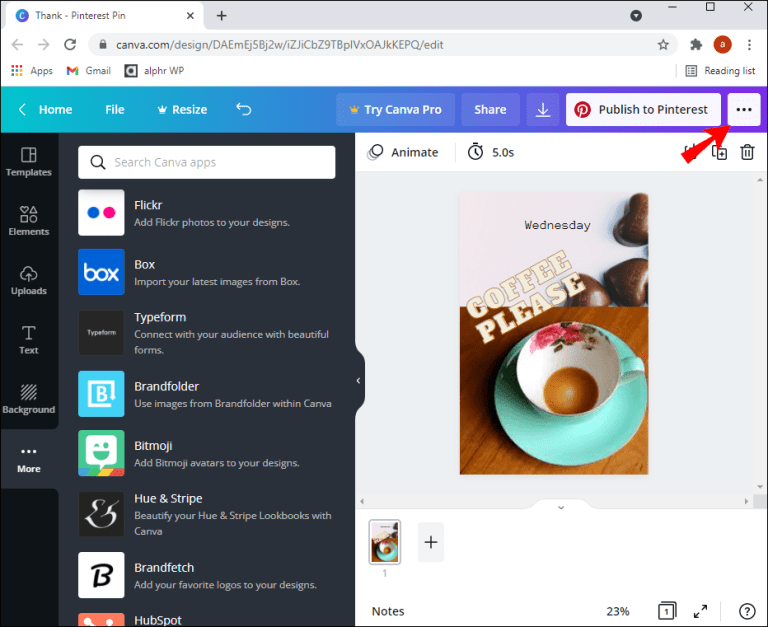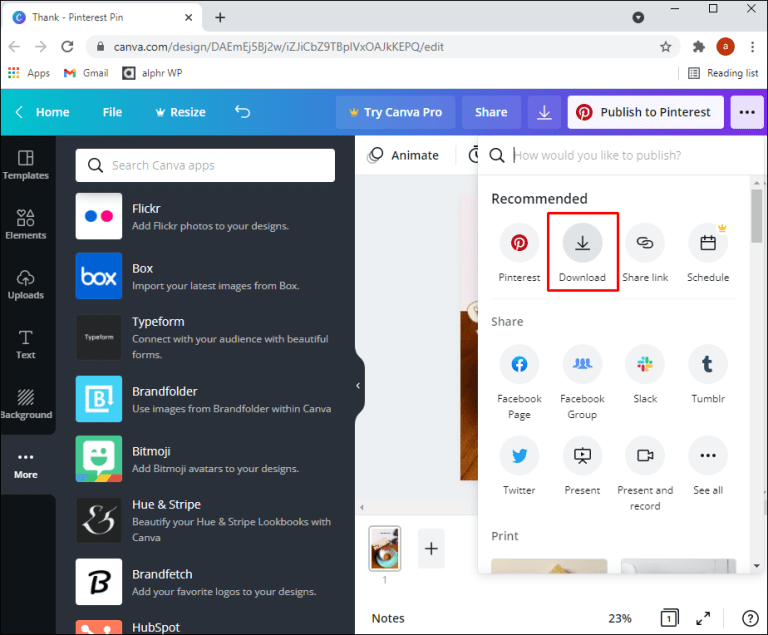Comment créer une épingle pour Pinterest à partir d’un PC ou d’un appareil mobile
L’un des meilleurs réseaux sociaux pour partager un grand nombre d’images et d’intérêts variés est Pinterest. A partir de ce réseau social, nous pouvons partager un grand nombre d’images quand nous le voulons. Mais pour cela, la première chose sur laquelle nous devons être clairs est de savoir comment créer une Épingler à Pinterest de ordinateur ou alors appareil mobile.
Créer une épingle pour Pinterest depuis un ordinateur
La première chose que nous devrons faire est d’aller sur le site Web Pinterest à partir du navigateur Web et de nous connecter avec le compte. Après cela, nous devrons cliquer sur le coin supérieur droit, sur notre nom d’utilisateur, pour pouvoir accéder à la page de profil.
Dans le coin inférieur droit de l’écran, nous trouverons une icône en forme de “+” sur laquelle nous devrons cliquer.
Lorsque nous le ferons, un nouveau menu s’affichera et nous sélectionnerons l’option “Créer PIN” ou “PIN”.
Pour charger une image depuis l’ordinateur, nous devrons sélectionner le premier onglet qui dit “Créer une épingle“Et puis nous devrons cliquer sur la case sur le côté gauche qui a une icône en forme de flèche pointant vers le haut.
Lorsque nous cliquons sur cette icône, une fenêtre s’ouvrira à partir de laquelle nous pourrons localiser le fichier que nous voulons télécharger. Une fois que nous l’avons trouvé, nous devrons le sélectionner, puis cliquer à l’endroit où il est écrit “Ouvrir”.
Afin de nommer notre épingle, nous devrons cliquer sur “Ajouter un titre” et écrire ce qui nous vient à l’esprit.
Un peu plus bas, nous avons la boîte de description. Ici, nous pouvons ajouter une petite description du code PIN, de l’URL et des balises.
Une fois que nous avons tout configuré, il ne reste plus qu’à cliquer sur “Enregistrer” dans le coin supérieur droit, c’est un bouton rouge et il nous demandera de choisir un tableau pour le nouveau Pin.
Sous la rubrique “Créer un tableau”, nous devrons sélectionner le tableau sur lequel nous voulons enregistrer l’épingle. Alternativement, nous pouvons sélectionner “Créer un tableau” au cas où nous voudrions en créer un nouveau pour cette épingle.
Comment créer une nouvelle épingle à partir de l’iPhone
Pour pouvoir créer une nouvelle épingle à partir d’iOS, nous devrons ouvrir l’application Pinterest sur notre iPhone. Ensuite, nous allons devoir toucher l’icône “Accueil” ou “Démarrer” située dans le coin inférieur gauche de la barre de navigation.
Maintenant, nous allons devoir localiser l’icône en forme de caméra et nous allons devoir cliquer dessus.
Ici, nous avons la possibilité de prendre une photo ou de télécharger une image depuis la galerie du téléphone mobile. Pour accéder aux photos sur notre appareil, nous devrons cliquer sur l’icône en bas à droite, puis sélectionner l’image que nous voulons utiliser.
Que vous ayez sélectionné une image ou pris une photo sur place. Ensuite, nous devrons cliquer sur le titre de l’épingle pour pouvoir y ajouter un titre ; Nous devrons également cliquer sur la zone de description pour inclure plus de détails sur la photo que nous téléchargeons.
Une fois que nous avons fini de tout configurer, il ne reste plus qu’à cliquer sur l’icône rouge dans le coin supérieur droit de l’écran, qui dit “Suivant”.
Après cela, nous devrons choisissez un tableau pour l’épingle et le tour est joué, nous aurons l’épingle créée et enregistrée sur un tableau de notre compte Pinterest.
Créez-le à partir d’Android
Dans le cas d’Android, créer une épingle Pinterest est assez similaire à iOS, peut-être que quelques choses changent, mais pas trop.
Pour cela, nous devrons démarrer l’application Pinterest puis nous devrons cliquer sur l’icône “Démarrer”.
Après cela, nous devrons appuyer dans le coin supérieur droit de l’écran, sur l’icône en forme de caméra.
Ici, nous aurons la possibilité de télécharger une photo que nous avons dans la galerie d’images de notre appareil; nous pouvons également prendre une photo à ce moment-là.
Après cela, nous devrons entrer le titre du Pin et une petite description si nous pensons que cela est nécessaire.
Dans le coin supérieur droit, nous devons appuyer sur le bouton rouge qui dit “Suivant”.
Ensuite, nous allons devoir choisir un tableau pour le Pin et le tour est joué, nous aurons ce Pin publié sur notre profil.
Comment créer une mise en page d’épingles Pinterest à partir de Canva
Une autre option est de concevoir notre Pin dans Canva, c’est quelque chose de très facile à réaliser. La première chose que nous ferons est de nous connecter à notre compte Canva à partir de leur site Web. Depuis la page d’accueil, nous devrons cliquer sur l’option “Réseaux sociaux”.
Nous devrons cliquer sur la flèche pointant vers la droite, à la fin des options des médias sociaux. Après cela, nous devrons cliquer sur “Pinterest Pin (1000 x 1500)”.
Nous pourrons désormais concevoir l’épingle comme nous le souhaitons avec toutes les options que Canva nous offre. Pendant que nous concevons l’épingle, Canva enregistre automatiquement le design pour des raisons de sécurité.
Une fois que nous avons terminé, il ne reste plus qu’à télécharger l’image sur Pinterest et pour cela, nous devrons cliquer sur l’icône à trois points de suspension située dans le coin supérieur droit.
Un nouveau menu apparaîtra et nous devrons rechercher l’icône qui dit “Télécharger” ou “Télécharger” pour pouvoir télécharger le fichier sur notre ordinateur.
Le fichier sera téléchargé sur notre ordinateur. Après cela, nous devrons aller sur Pinterest et publier l’épingle comme nous en avons discuté plus tôt dans l’article.
Partage-le avec tes amis!